Photoshop给室内人像照片加上魅力的淡蓝色技巧
发布时间:2015-05-12 来源:查字典编辑
摘要:图片右侧阴影过多,处理之前需要简单的修复一下。同时人物肤色及整体颜色比较单一,可适当加强人物部分质感和颜色,再把背景调成淡蓝色即可。原图最终...

图片右侧阴影过多,处理之前需要简单的修复一下。同时人物肤色及整体颜色比较单一,可适当加强人物部分质感和颜色,再把背景调成淡蓝色即可。
原图

<点小图查看大图>
最终效果

1、打开素材图片,新建一个图层。用吸管吸取人物左边的背景色,然后用透明度较低的画笔涂抹右侧阴影区域,简单消除图片的阴影部分,效果如下图。

<图1>
2、创建曲线调整图层,对RGB、绿、蓝进行调整,参数设置如图2 - 4,效果如图5。这一步主要给图片增加蓝色。
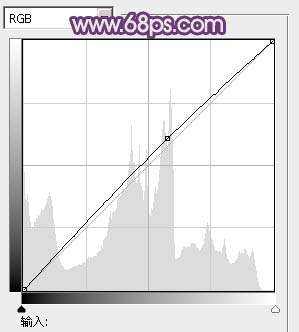
<图2>
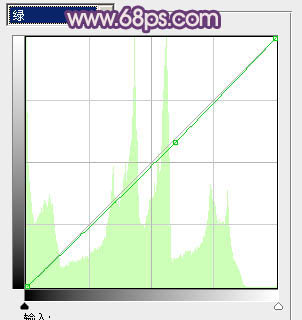
<图3>
相关教程:
Photoshop打造甜美的淡蓝色室外婚片教程
Photoshop给树林人物照片调出韩系淡蓝色教程
PS调出清新淡蓝色韩式风格美女照片
PS调出淡蓝色美女照片效果


